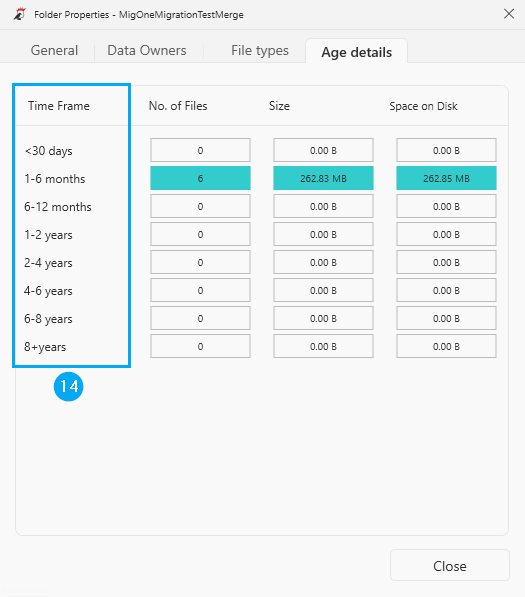Der migRaven.24/7 Desktop Client stellt unter Windows ein zusätzliches, leicht erreichbares Interface in Form einer Erweiterung des Dateiexplorers zur Verfügung. Jeder Benutzer erhält damit direkten Zugriff auf das Verzeichnis My Folders und die Menüfunktion Folder Self Service.
My Folders bietet schnellstmöglichen strukturierten Zugriff auf die Verzeichnisse und Daten, mit denen der Benutzer regelmäßig arbeitet, womit sich die Benutzereffektivität deutlich erhöht.
Der Folder Self Service ermöglicht das schnelle Anlegen und Berechtigen von Verzeichnissen beispielsweise für gemeinsame Projekte oder zum Austausch von Dateien.
My Folders
In My Folders findet der Benutzer einerseits alle Verzeichnisse, auf denen er selbst Data Owner (Eigentümer) ist, andererseits auch die Verzeichnisse, auf die er berechtigt worden ist.
Nach der Installation wird der migRaven.24/7 Desktop Client über den Autostart automatisch ausgeführt werden.
Der farbige Indikator im Systray (1) gibt Aufschluss über die Verbindung zum Server und erlaubt zudem den Zugriff auf das Kontextmenü (2).
Weitere Status zum Desktop Client Systray Icon finden sie in dem Artikel Systray des Desktop Clients.
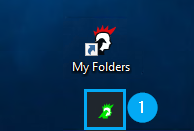
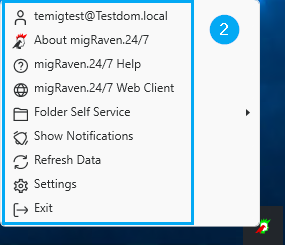
Windows Explorer
Im Windows Explorer empfehlen wir, My Folders (3) an den Schnellzugriff anzuheften.
Über My Folders erhalten Sie direkten Zugriff auf die von Ihnen bevorzugten strukturellen Auswahloptionen (4), abhängig davon, welche Optionen Sie sich anzeigen lassen möchten.
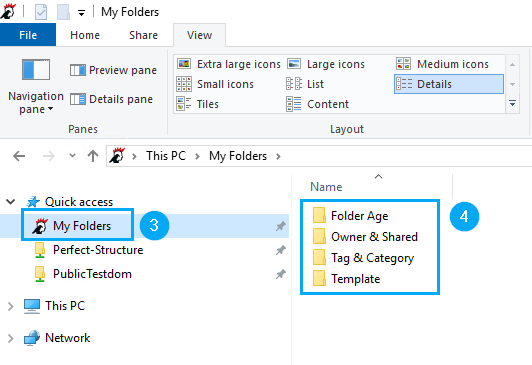
Folder Age kategorisiert Daten, auf die Sie berechtigt sind, in Verzeichnisse der unterschiedlichen Alterskategorien (5).
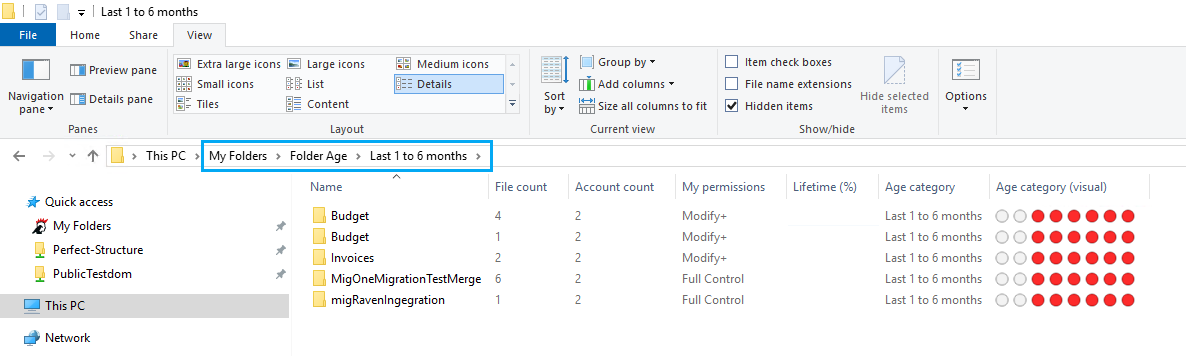
Owner beinhaltet all die Verzeichnisse, auf denen der angemeldete Benutzer als Data Owner gesetzt wurde (6).
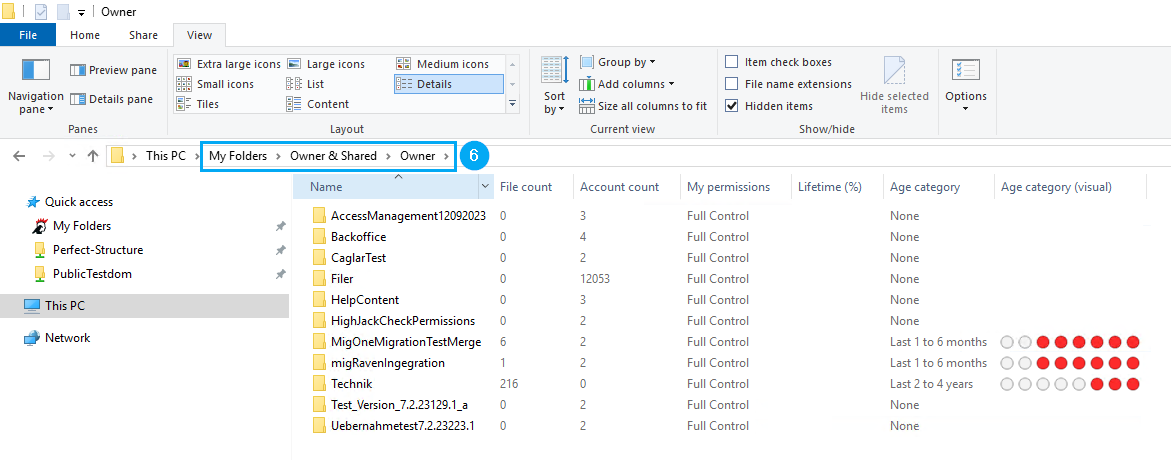
Shared beinhaltet all die Verzeichnisse, auf die der angemeldete Benutzer durch einen anderen Benutzer berechtigt wurde (7).
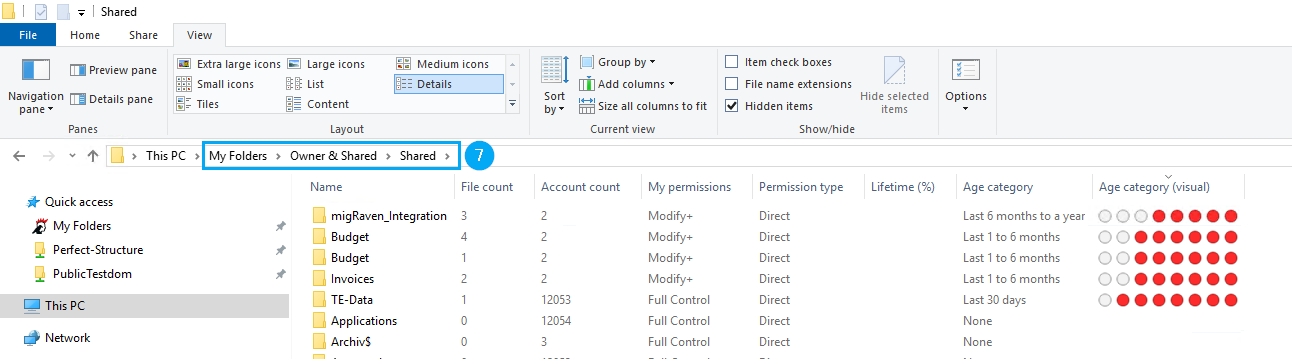
Tag & Category strukturiert ihre Daten nach Tagkategorien und im jeweiligen Kategorienverzeichnis nach Tags (8).
Anregungen zum Einsatz von Tags finden Sie in unserem Hilfeartikel Einsatzmöglichkeiten für Tagging.
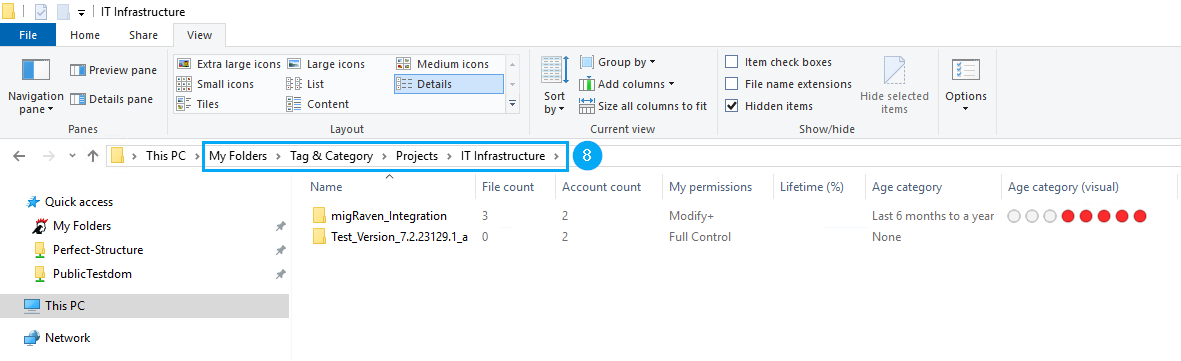
Template strukturiert Verzeichnisse nach Vorlagen, über die Ordner mit migRaven.24/7 Folder Self Service Vorlagen erstellt wurden (9).
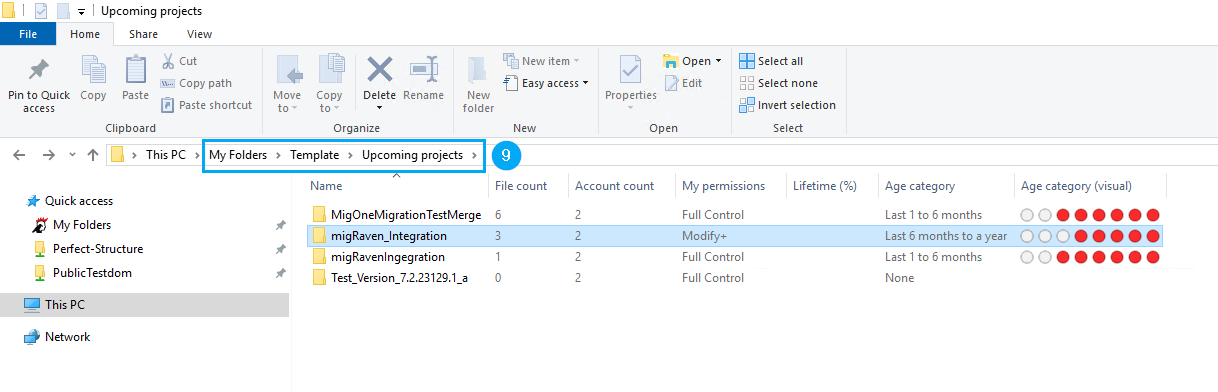
Was Sie sich lassen möchte, können Sie in den Einstellungen des Desktop Clients konfigurieren (10).
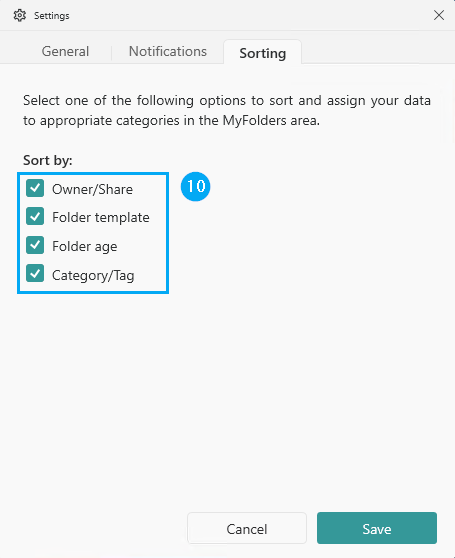
Über das Kontext Menü eines Verzeichnisses erhalten Sie direkten Zugriff auf den Folder Self Service (11) und, unter Anderem, auf die Folder Properties (12). Die Folder Properties können Sie sich bei der Auswahl eines entsprechenden Unterordners anzeigen lassen.
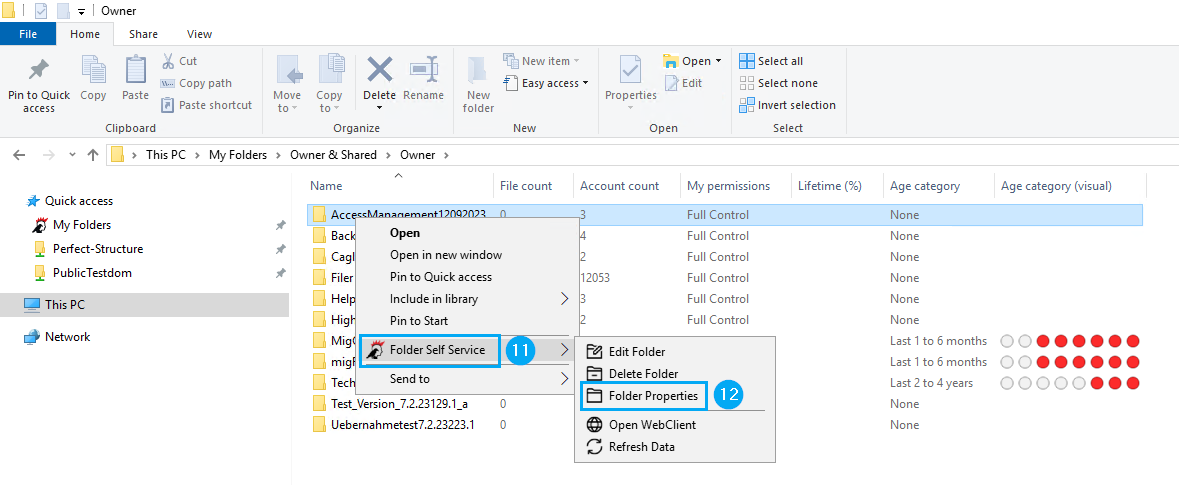
Folder Self Service
Mit dem Folder Self Service können Sie, basierend auf vorab erstellten Vorlagen, Verzeichnisse für Ihre Teams oder Projekte erstellen, die Zugriffsberechtigungen bestimmten Benutzer zuweisen und optional bestimmen, wann der erstellte, gemeinsam genutzte, Ordner automatisch wieder entfernt werden soll.
Der Schnellzugriff für den migRaven Folder Self Service überlässt dem Benutzer folgende Optionen (13):
- Erstellung eines neuen Ordners mit Hilfe zur Verfügung stehendender Vorlagen
- Änderung bestehender Berechtigungen
- Löschen eines Ordners (Bedingung: Der Benutzer muss dafür den Data Owner Status des entsprechenden Verzeichnisses besitzen.)
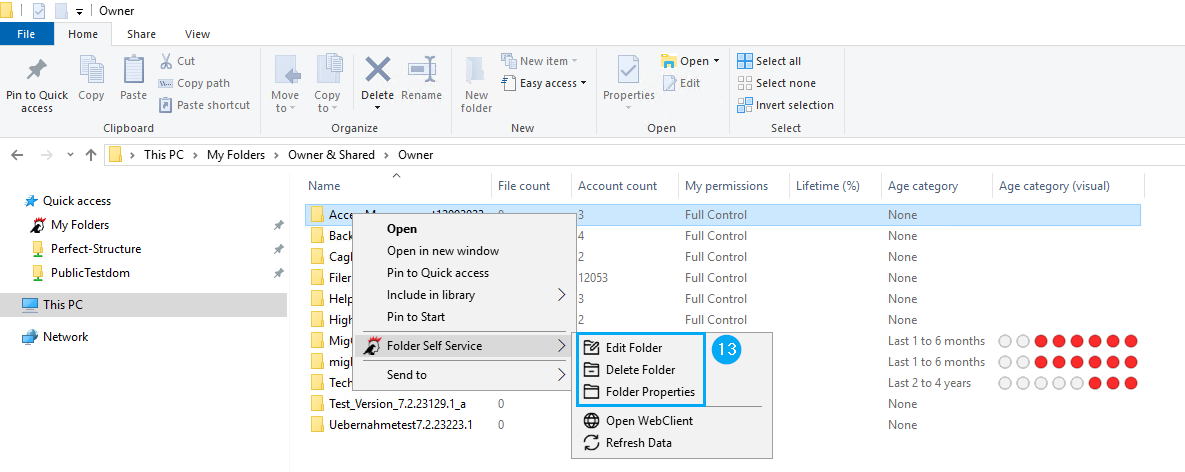
Folder Properties
Die Folder Properties zeigen Informationen zum ausgewählten Ordner an.
Hier können zum Beispiel die Berechtigungen eingesehen, sowie Altersdaten (14) der beinhaltenden Dateien angezeigt werden.